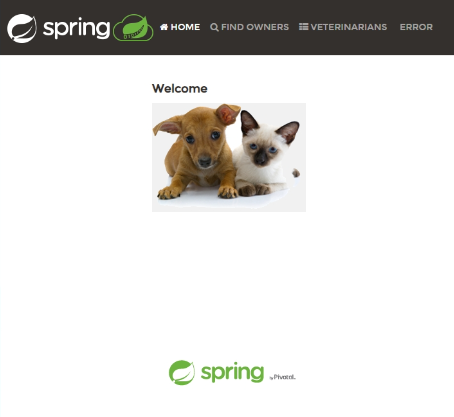Inicio rápido: Inicio de la primera aplicación de Java en Azure Container Apps
En este artículo se muestra cómo implementar la aplicación de ejemplo Spring PetClinic para que se ejecute en Azure Container Apps. En lugar de crear manualmente un Dockerfile y usar directamente un registro de contenedor, la aplicación Java se puede implementar directamente desde un archivo JAR (Java Archive), o bien desde un archivo WAR (Web Application Archive).
Al final de este tutorial, implementará una aplicación web, que puede administrar desde Azure Portal.
La siguiente imagen es una captura de pantalla del aspecto de la aplicación una vez que se ha implementado en Azure.
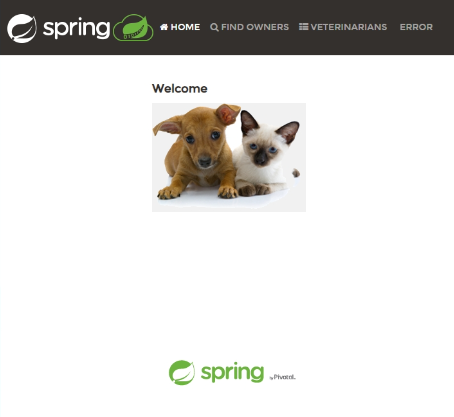
Requisitos previos
| Requisito | Instructions |
|---|---|
| Cuenta de Azure | Si no tiene ninguna cuenta, cree una gratuita. Necesita el permiso Colaborador o Propietario en la suscripción de Azure para continuar. Consulte Asignación de roles de Azure mediante Azure Portal para obtener más información. |
| Cuenta de GitHub | Obtenga una gratis. |
| git | Instalación de git |
| Azure CLI | Instale la CLI de Azure. |
| Extensión de la CLI de Container Apps | Use la versión 0.3.47 o superior. Use el comando az extension add --name containerapp --upgrade --allow-preview para instalar la versión más reciente. |
| Java | Instale el kit de desarrollo de Java. Use la versión 17 o una posterior. |
| Apache Maven | Descargue e instale Apache Maven. |
Preparación del proyecto
Clone la aplicación de ejemplo Spring PetClinic en la máquina.
git clone https://github.com/spring-projects/spring-petclinic.git
git clone https://github.com/spring-petclinic/spring-framework-petclinic.git
Compilación del proyecto
Abra la carpeta spring-pet clinic.
cd spring-petclinic
Limpie el área de compilación de Maven, compile el código del proyecto y cree un archivo JAR, todo ello omitiendo cualquier prueba.
mvn clean verify
Después de ejecutar el comando de compilación, se genera un archivo denominado petclinic.war en la carpeta /target.
Nota:
Si fuera necesario, especifique la versión de Tomcat en las variables del entorno de compilación Java.
Vaya a la carpeta spring-framework-petclinic.
cd spring-framework-petclinic
Limpie el área de compilación de Maven, compile el código del proyecto y cree un archivo WAR, todo ello omitiendo cualquier prueba.
mvn clean verify
Después de ejecutar el comando de compilación, se genera un archivo denominado petclinic.war en la carpeta /target.
Implementación del proyecto
Implemente el paquete JAR en Azure Container Apps.
Nota:
Si fuera necesario, especifique la versión de JDK en las variables del entorno de compilación Java.
Ahora puede implementar el archivo WAR con el comando az containerapp up de la CLI.
az containerapp up \
--name <CONTAINER_APP_NAME> \
--resource-group <RESOURCE_GROUP> \
--subscription <SUBSCRIPTION_ID>\
--location <LOCATION> \
--environment <ENVIRONMENT_NAME> \
--artifact <JAR_FILE_PATH_AND_NAME> \
--ingress external \
--target-port 8080 \
--query properties.configuration.ingress.fqdn
Nota:
La versión predeterminada de JDK es 17. Si necesita cambiar la versión de JDK por problemas de compatibilidad con la aplicación, puede usar el argumento --build-env-vars BP_JVM_VERSION=<YOUR_JDK_VERSION> para ajustar el número de versión.
Puede encontrar más variables de entorno de compilación aplicables en el artículo Compilación de variables de entorno para Java en Azure Container Apps.
Implemente el paquete WAR en Azure Container Apps.
Ahora puede implementar el archivo WAR con el comando az containerapp up de la CLI.
az containerapp up \
--name <CONTAINER_APP_NAME> \
--resource-group <RESOURCE_GROUP> \
--subscription <SUBSCRIPTION>\
--location <LOCATION> \
--environment <ENVIRONMENT_NAME> \
--artifact <WAR_FILE_PATH_AND_NAME> \
--build-env-vars BP_TOMCAT_VERSION=10.* \
--ingress external \
--target-port 8080 \
--query properties.configuration.ingress.fqdn
Nota:
La versión predeterminada es Tomcat 9. Si necesita cambiar la versión de Tomcat por problemas de compatibilidad con la aplicación, puede usar el argumento --build-env-vars BP_TOMCAT_VERSION=<YOUR_TOMCAT_VERSION> para ajustar el número de versión.
En este ejemplo, la versión de Tomcat se establece en 10 (incluidas las versiones secundarias) estableciendo la variable de entorno en BP_TOMCAT_VERSION=10.*.
Puede encontrar más variables de entorno de compilación aplicables en el artículo Compilación de variables de entorno para Java en Azure Container Apps.
Comprobación del estado de la aplicación
En este ejemplo, el comando containerapp up incluye el argumento --query properties.configuration.ingress.fqdn, que devuelve el nombre de dominio completo (FQDN), también conocido como la dirección URL de la aplicación.
Para ver la aplicación, pegue esta dirección URL en un explorador. La aplicación será similar a la que se muestra en la captura de pantalla siguiente.